Comprime archivos con IZArc, la gran alternativa gratis a WinRAR

Tanto si usamos nuestro PC para trabajar como para un uso doméstico a buen seguro que una de las utilidades más útiles que usamos es la posibilidad de comprimir y descomprimir archivo. Gracias a la compresión podemos agrupar archivos dentro de un único fichero para mantenerlos todos juntos consumiendo menos espacio de almacenamiento. A la hora de comprimir o descomprimir un archivo necesitamos un compresor como puede ser IZArc.
Aunque muchos usuarios no lo saben, Windows incorpora su propio compresor de archivos con el que solo podremos abrir archivos ZIP y trabajar únicamente sobre este formato de archivo. Sin embargo, existen programas muchos más avanzados como WinRAR, cuyo principal problema es que es de pago. Como alternativa gratuita podemos optar por IZArc, que igualmente nos permitirá trabajar con una amplia variedad de formatos.
IZArc es un potente software de compresión y descompresión de archivos gratuito para Windows, que se caracteriza por incluir soporte para la gran mayoría de formatos de compresión actuales como: ZIP, RAR, 7-XIP, BIN, ISO, BZ2, BZA, C2D, CAB, CDI, CPIO, DEB, ENC, GCA, entre otros. Ha sido desarrollado para utilizarse en el sistema operativo Windows, siendo capaz de integrarse dentro de su explorador de archivos mediante su menú contextual.
Con esta potente herramienta podremos organizar un conjunto de archivos en un único fichero comprimido, conservando la misma estructura de carpetas que el sistema original. También cuenta con herramientas interesantes como la posibilidad de arrastrar y soltar archivos desde y hacia el Explorador de Windows, así como crear y extraer archivos directamente desde el Explorador de Windows. Además, nos permite crear archivos autoextraíbles, reparar archivos ZIP dañados y convertir de un tipo de archivo a otro. En caso de que la seguridad sea importante para nosotros, IZArc admite cifrado AES de 256 bits.
IZArc, compresor multiformato lleno de opciones
Una vez ejecutamos el programa nos aparece su menú principal que se caracteriza por disponer de una interfaz sencilla de utilizar, multilenguaje y que permite configurar numerosos parámetros del mismo. En la parte superior encontramos la clásica barra de herramientas organizadas por pestañas donde encontramos las opciones de Archivo, Ver, Acciones, Herramientas, Opciones y Ayuda.
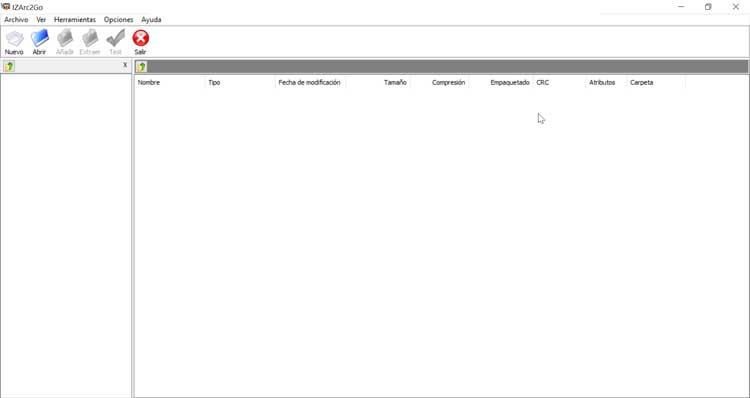
Comprimir archivo
Podemos crear un archivo comprimido simplemente con arrastrar la carpeta o archivos directamente sobre la interfaz y soltarlo. Nos aparecerá una ventana donde nos indica la ruta de la carpeta, el tipo de archivo que queremos comprimir, el tipo de compresión y el método. Además, nos da la opción de añadir un sistema de encriptación AES (128 bits, 192 bits y 256 bits) o PK ZIP v2.0, con nuestra propia contraseña.
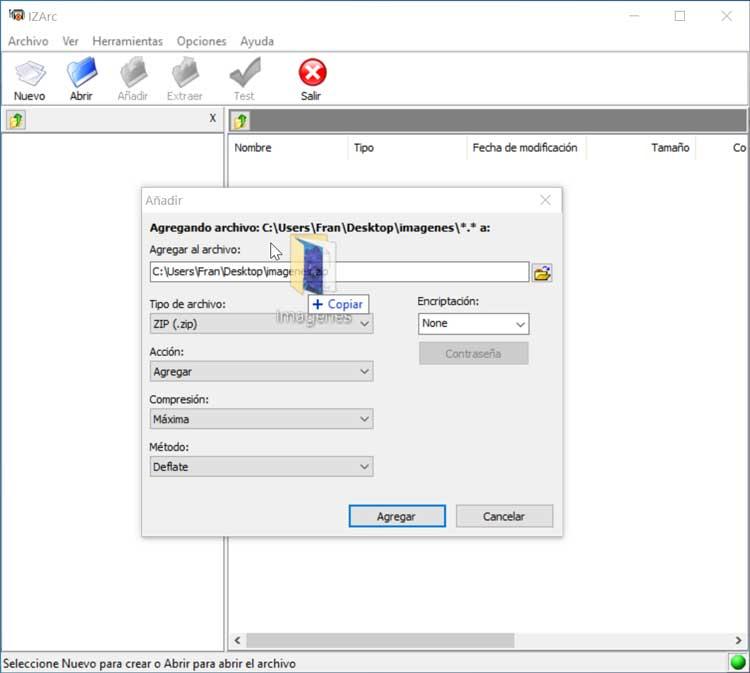
Descomprimir un archivo
Para extraer el archivo comprimido es tan sencillo como pulsar sobre el botón de Extraer. A continuación, debemos establecer la ruta donde queremos que realizar la descompresión, incluyendo diversas opciones que podemos marcar o desmarcar como Confirmar sobrescribir archivos, Restaurar carpetas originales, Restaurar atributo de archivo, Abrir la capeta después de extraerla y cerrar IZArc una vez terminada la extracción. Una vez seleccionado pulsamos en el botón de «Extraer». Si queremos, también es posible añadir nuevos ficheros a una carpeta comprimida pulsando en el botón de «Añadir».
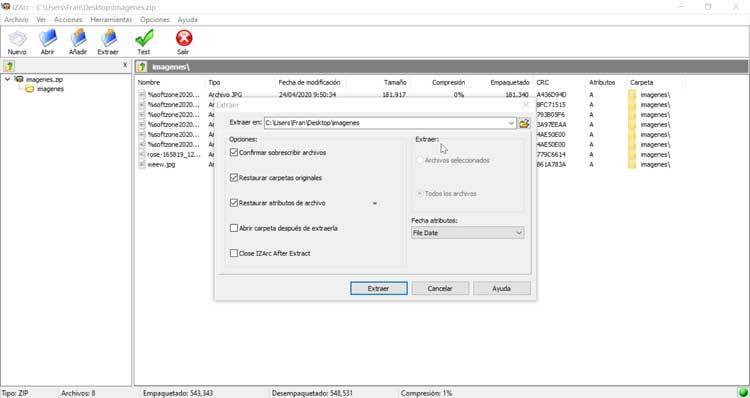
Funciones extras
Las principales funciones adicionales que podemos encontrar en IZArc están situadas dentro del apartado de «Herramientas». Dentro de ellas podemos encontrar la posibilidad de Convertir el formato del archivo, Convertir a imagen de CD, Codificación UU/XX/MIME, Encriptar, Desencriptar, Reparar archivo, Crear archivo multivolumen, Unir un archivo multivolumen, Búsqueda por tipo y Restaurar SFX. Junto con cada una de las opciones nuestra también su correspondiente atajo de teclado para que podamos acceder a ellas de forma más rápida.

Dentro de la pestaña de «Opciones» destaca la presencia de su menú de «Configuración» desde donde podemos personalizar el programa. Por ejemplo, en la «Asociación de archivos» podemos seleccionar todos los archivos que queremos asociar a la herramienta, por lo que es conveniente asociar todos los más utilizados. Esto nos permitirá iniciar de forma automática el programa al abrir archivos desde Mi PC, programas de correo, Explorador de Windows, etc.
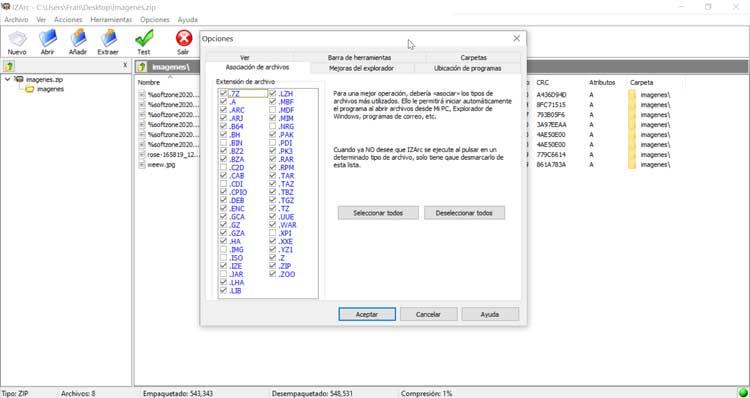
Descarga gratis IZArc
IZArc es un programa con licencia freeware, por lo que es completamente gratuito incluso para uso comercial, pudiéndola descargar directamente desde su página web. Es compatible con Windows 7, 8 y 10. Es posible descargar la versión con instalación o bien su versión portable IZArc2Go. Su última versión disponible es la 4.4, correspondiente al 21 de marzo de 2019.
Diferencias entre IZArc y IZArc2Go
IZArc2Go, es la versión portable de IZArc, que mantiene todos sus atractivos de la versión instalable como el gran número de formatos compatibles. Sólo será necesario que lo instalemos en un sistema de almacenamiento externo como un pendrive o disco duro y lo podremos usar en cualquier ordenador.
El punto a favor de usar la versión portable lo encontramos en que solo utiliza la carpeta de origen para guardar sus ajustes, por lo que no deja rastro alguno en nuestro PC. Por el contrario, como podemos imaginar, la versión portable carece de la integración con el Explorador de Windows y no podremos asociarle archivos.
Otras alternativas para comprimir y descomprimir archivos
Si estamos buscando un programa con el que comprimir y descomprimir archivos os presentamos otras opciones a tener en cuenta:
WinRAR
Es el programa para comprimir y descomprimir archivos más popular y posiblemente el más usado. Es compatible con una gran mayoría de formatos y es el único capaz de comprimir en RAR y RAR5, ya que los demás solo pueden descomprimir, pero no comprimir. Por ello si vamos a trabajar con este formato será necesario utilizar este software. Podemos descargarlo desde el siguiente enlace.
7Zip
Se trata del compresor de archivos de código abierto más popular que podemos encontrar ya que es compatible con todos casi todos los sistemas de formatos que existentes en la actualidad. Se encuentra disponible tanto para Windows, como para macOS y Linux y lo podemos descargar desde aquí.
BandiZip
Otro programa para comprimir y descomprimir archivos muy populares y que cuenta con compatibilidad con multitud de formatos. Dispone de un sistema de optimización que nos permite empaquetar y desempaquetar archivos de una manera muy rápida y efectiva. Si queremos comenzar a utilizar BandiZip podemos descárgalo gratis desde este enlace.
Amplia compatibilidad de archivos - Permite cifrado de archivos AES-256 bits - Integración con el Explorador de archivos de Windows
Comentarios
Publicar un comentario